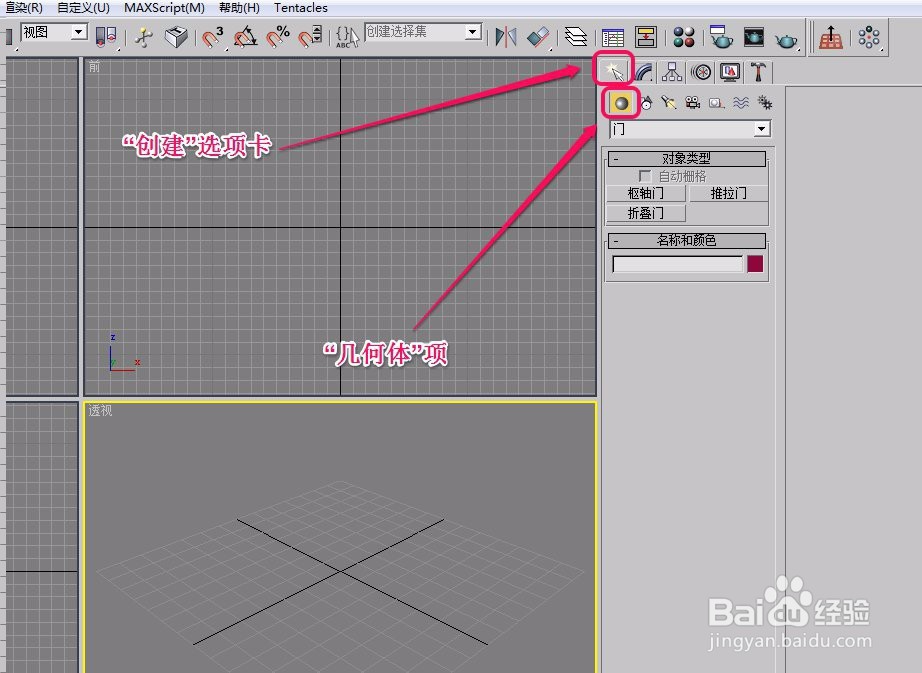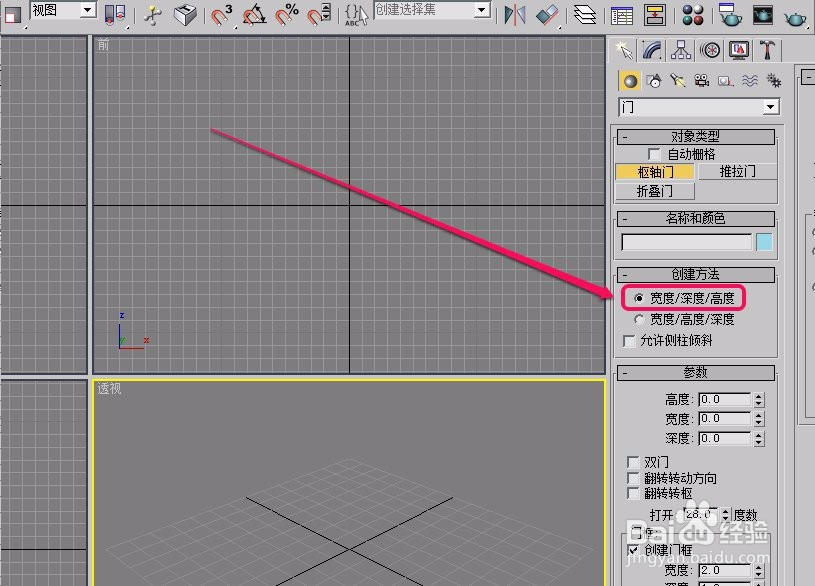1、打开3ds max软件,新建一个空白文档。
2、打开“创建”选项卡,选择“几何体”项。
3、选择“门”选项,打开“对象类型”卷展栏,单击“枢轴门”按钮。
4、打开“名称和颜色”卷展栏,可以设置“门”的颜色。我们这里选择青色。
5、打开“创建方法”卷展栏,选择“宽度/深度/高度”选项。这个选项意思是“门”是按照先创建门的宽度,再创建门的的深度,最后建立门的高度的顺序进行门的创建的。
6、接下来,打开“参数”卷展栏,将“门”的打开度数设置为 30.0 °
7、在“透视”视图中,按住鼠标键不松手,进行拖动,现在出现的是“门”的宽度形状,然后松开鼠标键。
8、当“门”的宽度决定好以后,再次拖动鼠标,此时,出现的是“门框”的深度(也就是门框的厚度),然后单击鼠标键。
9、当“门”的深度决定好以后,继续拖动鼠标,这次创建的是“门”的高度,达到指定位置后单击鼠标。
10、这时,“枢轴门”就制作好了。